Siz ve diğer aile üyeleriniz iOS ekosisteminde yerleşik durumdaysanız, bazı ek avantajlar da vardır. Aile Paylaşımı ile satın aldıklarınızı Apple "ailenizde" bulunan tüm cihazlarda paylaşabilirsiniz.
İçindekiler
- İlgili Okuma
- Aile Paylaşımı nedir?
- Mac'inizde Aile Paylaşımı nasıl kurulur
- Apple TV'den ne haber?
- macOS Catalina'da Ev Paylaşımı nerede?
-
Çözüm
- İlgili Mesajlar:
İlgili Okuma
- Aile Paylaşımı hesabınızla Ekran Süresi nasıl kullanılır?
- macOS Catalina Yükleme veya Güncelleme Hataları? İşte bazı düzeltmeler
- Aile Paylaşımı çalışmıyor: "Bu Apple Kimliği ile yeniden indirme yapılamıyor"
Bu, birden fazla kullanıcı için birden fazla uygulama satın almak zorunda kalmayacağınız için birçok kişi için hayatı kolaylaştırır. Ayrıca, Aile Paylaşımı olan kullanıcılar filmler, TV şovları ve müzik gibi dijital satın alma işlemlerini paylaşabilir.
Aile Paylaşımı nedir?
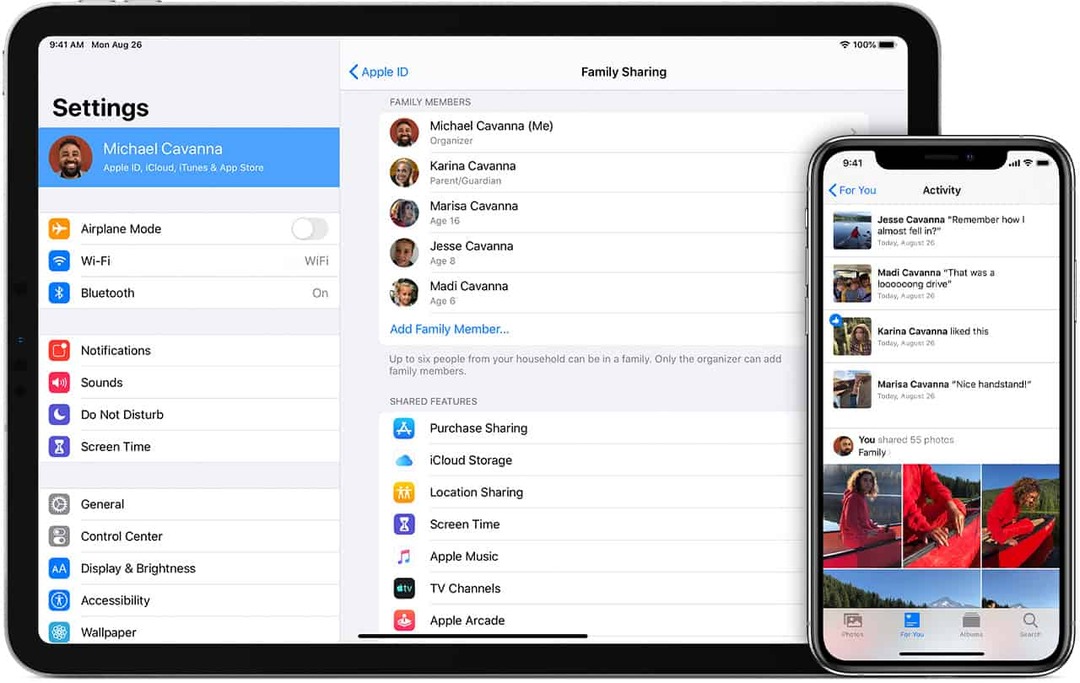
Yukarıda belirttiğimiz gibi, Paylaşım, farklı satın alımlarınızı aile üyeleriyle paylaşmanızı mümkün kılar. İşte paylaşılanların kısa bir listesi:
- App Store satın alma işlemleri
- iTunes Store satın alımları (filmler/TV şovları)
- iCloud saklama alanı planı
- Aile Takvimi
- Fotoğraf albümleri
- Apple Books satın alma işlemleri
- Apple Music (aile planı)
Paylaşımla ilgili “yakalama”, yalnızca diğer beş üyeyle paylaşabilmeniz ile sınırlı olmanızdır. Daha büyük bir aileniz varsa, birincil Paylaşım hesabı olarak hareket edecek başka bir hesap oluşturmaya bakmak isteyebilirsiniz.
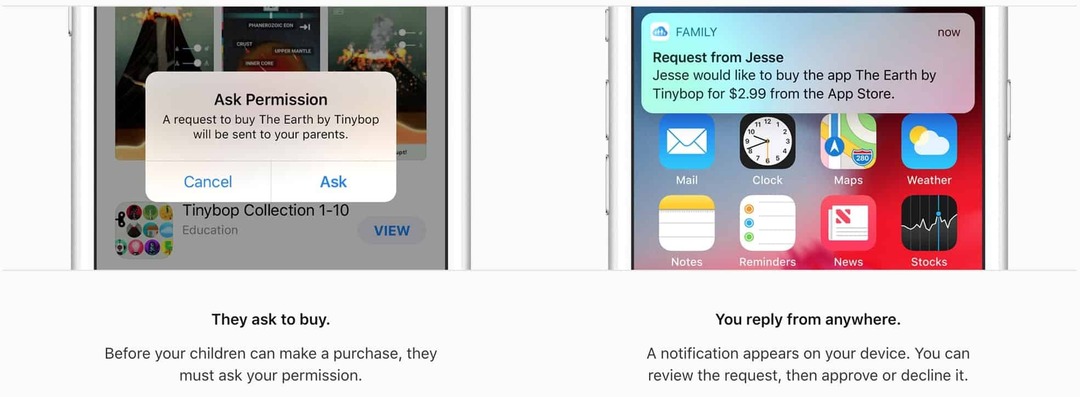
Çocuklar söz konusu olduğunda belirli kurallar olduğu için ebeveynler için bir başka büyük fayda daha geliyor. Örneğin, bir satın alma başlatıldığında ebeveyne bir uyarı gönderecek olan “Satın Alma İste” özelliğini ayarlayabilirsiniz. Bildirimden, satın almayı nerede olursanız olun onaylayabilir veya reddedebilirsiniz.
Mac'inizde Aile Paylaşımı nasıl kurulur
Paylaşımı kurmadan önce bilmeniz gereken birkaç uyarı vardır. İlk olarak, eklenen tüm olası cihazlar için oluşturulmuş bir Apple Kimliğiniz olmalıdır. O zaman, işte bazı ek gereksinimler:
- iOS 8 veya sonraki bir sürümü yüklü iPhone, iPad veya iPod Touch
- OS X Yosemite veya sonraki bir sürümü yüklü Mac
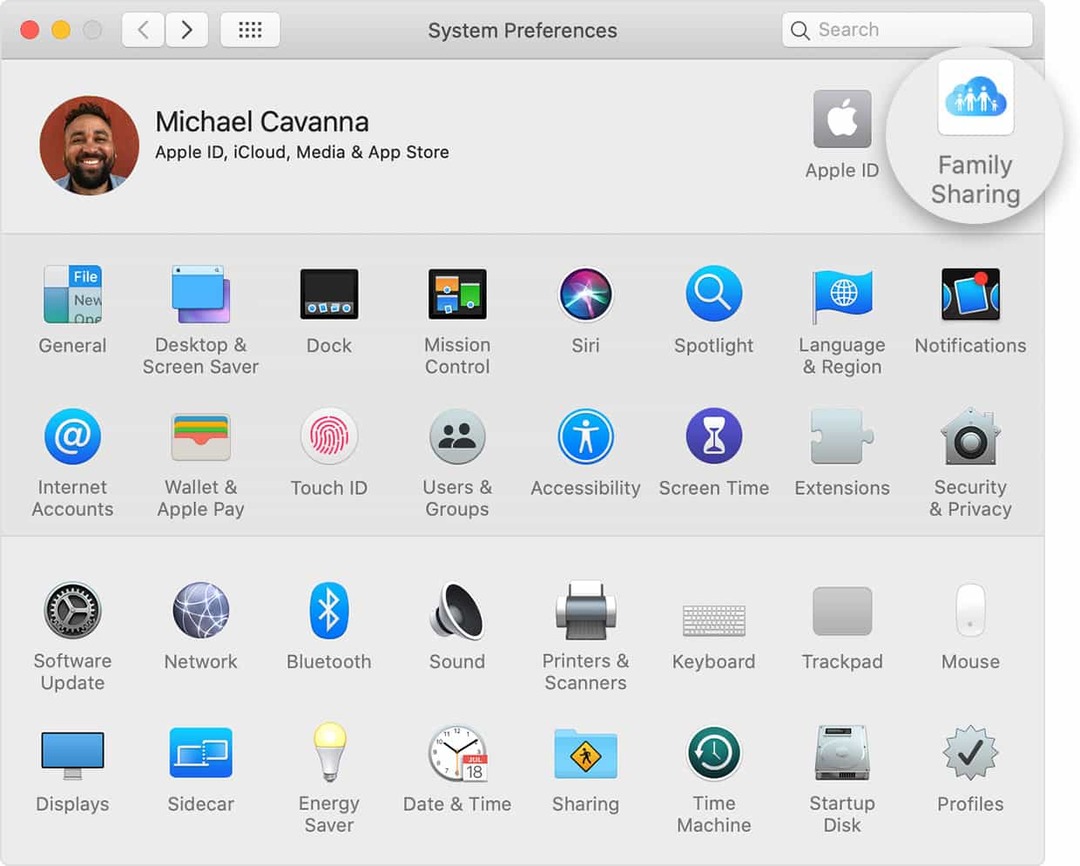
Diğer her şeyi ayarladıysanız ve gereksinimleri karşılarsanız, başlayabilirsiniz. Mac'inizde Aile Paylaşımı kurma işlemi oldukça basittir ve işte adımlar:
- Apple menüsünü açın
- Sistem Tercihlerini Seçin
- Tıklamak Aile Paylaşımı Sağ üst köşedeki
- Kullanmak istediğiniz Apple Kimliğini onaylayın
- Menüden, seçin Satın Alma Paylaşımı ve kontrol edin Satın Aldıklarımı Paylaş kutu
- Ekrandaki yönergeleri takip edin
Paylaşımı kurduktan sonra, insanları Aileye katılmaya davet etmeye başlamak istiyorsunuz. Bu adımları takip et:
- Elma menüsünü seçin
- Sistem Tercihlerini Seçin
- Aile Paylaşımı'na tıklayın
- Aile Üyesi Ekle'yi tıklayın, ardından ekrandaki talimatları izleyin
Davet ettiğiniz üyelerin daveti kabul etmesi gerekir. Ancak bu bir kez yapıldığında, satın alımlarınız artık Aile Paylaşımı grubunuzdaki kişiler arasında paylaşılıyor.
Apple TV'den ne haber?
Paylaşmak harikadır ve çek hesabınızın kullanılmasını engellemenin yanı sıra hayatı kolaylaştırır. Apple TV söz konusu olduğunda, herkesin en sevdiği filmleri ve TV şovlarını izleyebilmek harika.
Maalesef, Aile Paylaşımını doğrudan Apple TV'den başlatamaz veya yapılandıramazsınız. Bunun yerine her şeyi bir Mac, iOS veya iPadOS aygıtında ayarlamalısınız. Ancak, Paylaşım grubunda paylaşılan içeriği yine de görüntüleyebilirsiniz.
macOS Catalina'da Ev Paylaşımı nerede?
Kendiniz indirdiğiniz ve Mac'inize eklediğiniz videolar hakkında ne yapmalısınız? macOS Catalina ile bu içeriği paylaşma süreci biraz değişti ve bu da kafa karışıklığına neden oldu.
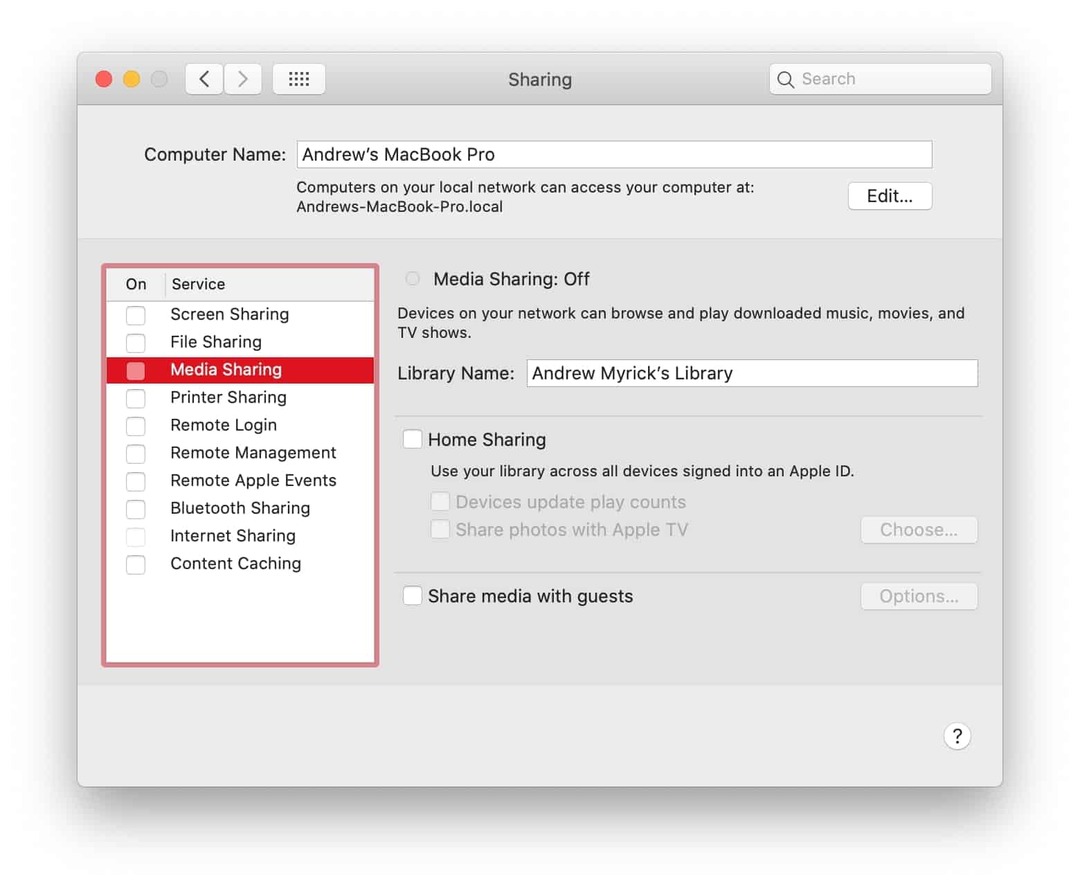
Mac'ten Apple TV'nize Şarkılar, Videolar ve diğer medya içeriğini kurmak için şu adımları izleyin:
- Elma menüsünü seçin
- Sistem Tercihlerini Seçin
- Tıklamak Paylaşım
- aç/kapat Medya paylaşımı üzerinde
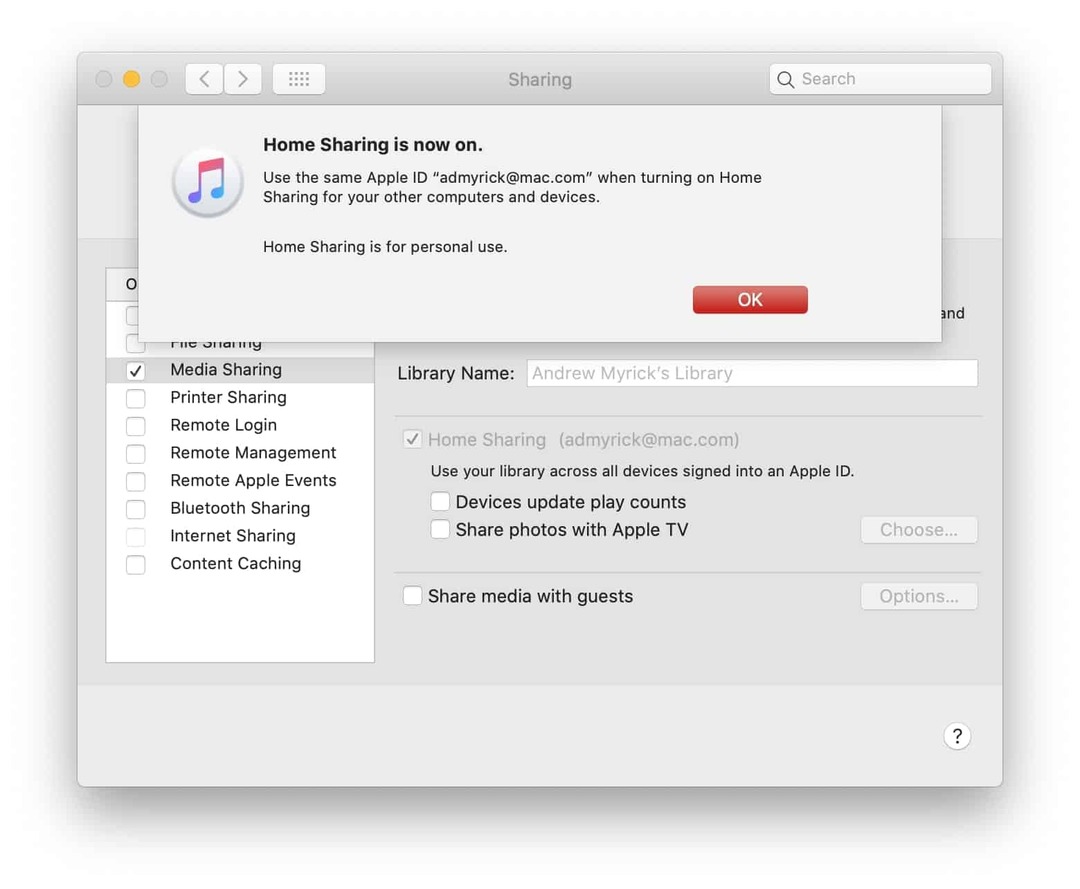
Bunu açtıktan sonra, etkinleştirmeniz gereken başka bir onay kutusu var – Ev Paylaşımı. Gereksinimlerinize uygunsa, Play Count güncellemesini ve fotoğrafları Apple TV ile paylaşma seçeneğini değiştirebilirsiniz, ancak bu bir zorunluluk değildir.
Çözüm
Apple'ın ekosisteminin piyasadaki mutlak en iyi olarak görülmesinin bir nedeni var. Aile Paylaşımı gibi özelliklerle, başka bir platformda daha iyi bir seçenek bulmakta zorlanacaksınız.
Mac'inizde paylaşımı ayarlarken herhangi bir sorunla karşılaşıp karşılaşmadığınızı bize bildirin. Yorumlarda sesiniz çıkmadıysa ve 2019'da en sevdiğiniz filmlerden bazılarını bize bildirin!
Andrew, ABD'nin Doğu Sahili'nde yaşayan serbest yazar.
Yıllar boyunca iMore, Android Central, Phandroid ve diğer birkaç site de dahil olmak üzere çeşitli siteler için yazılar yazdı. Şimdi, günlerini bir HVAC şirketinde çalışırken, geceleri serbest yazar olarak ay ışığıyla geçiriyor.